
NộI Dung
Để đặt lại ứng dụng trên Galaxy S20 hoặc bất kỳ điện thoại Android nào cho vấn đề đó, có nghĩa là xóa bộ nhớ cache và dữ liệu của nó. Bạn chỉ cần thực hiện quy trình này nếu gặp sự cố với ứng dụng bạn sử dụng.
Những gì nó làm là đưa ứng dụng trở lại cài đặt hoặc cấu hình mặc định của nó, cũng như xóa bộ nhớ cache và tệp dữ liệu cũ. Khi nói đến việc khắc phục các sự cố liên quan đến ứng dụng, quy trình này rất hiệu quả.
Thao tác này sẽ xóa tất cả dữ liệu cá nhân của người dùng, vì vậy nếu bạn đã thiết lập tài khoản của mình, tài khoản sẽ bị xóa và bạn sẽ phải đăng nhập lại sau khi thực hiện. Tuy nhiên, nếu gần đây bạn đã cập nhật ứng dụng, thì bản cập nhật sẽ vẫn còn và ứng dụng sẽ không quay lại phiên bản trước.
Điều quan trọng là bạn phải biết cách thực hiện quy trình này vì bạn sẽ không biết khi nào mình gặp phải sự cố khiến bạn không thể sử dụng một ứng dụng nhất định. Hoặc, nếu bạn hiện đang gặp sự cố, hãy tiếp tục đọc vì chúng tôi có thể giúp bạn.
Đặt lại ứng dụng trên Galaxy S20
Thời gian cần thiết : 5 phút
Nếu bạn bắt đầu gặp một số vấn đề với các ứng dụng bạn thường sử dụng, tốt nhất là bạn nên đặt lại chúng mọi lúc, mọi nơi để đảm bảo chúng hoạt động hoàn hảo. Đây là cách bạn thực hiện:
- Kéo ngăn ứng dụng lên và tìm ứng dụng.
Tùy thuộc vào số lượng ứng dụng bạn đã cài đặt trên điện thoại của mình, bạn có thể phải vuốt sang trái hoặc phải một vài lần để tìm ứng dụng đó.
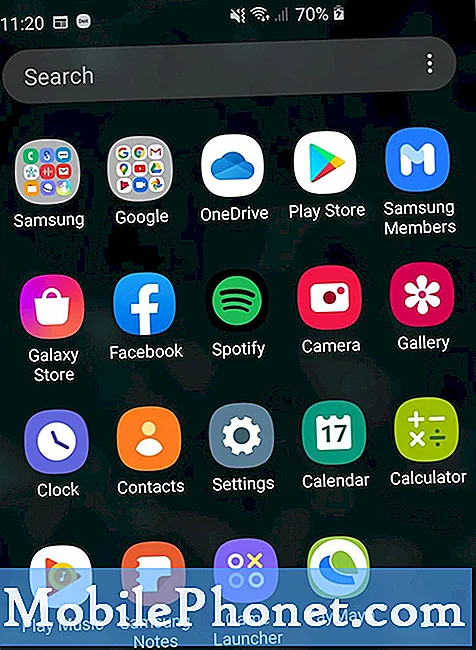
- Nhấn và giữ biểu tượng của ứng dụng cho đến khi các tùy chọn bật lên.
Hầu hết thời gian, bạn chỉ phải giữ nó trong một hoặc hai giây.

- Nhấn vào Thông tin ứng dụng.
Đây là nơi bạn có thể tìm thấy các tùy chọn để xóa bộ nhớ cache và dữ liệu.
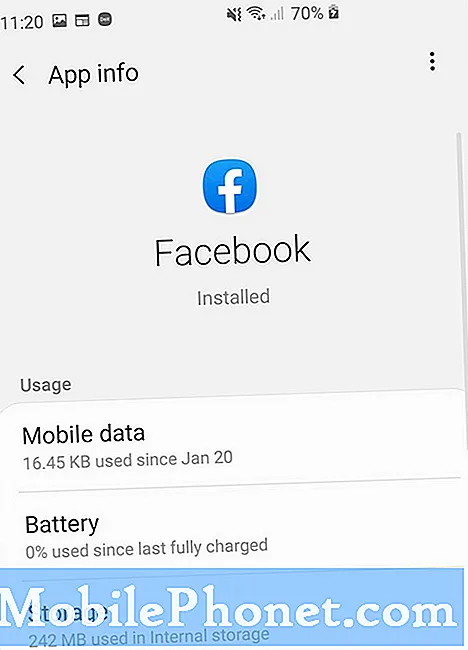
- Nhấn vào Bộ nhớ.
Bạn sẽ xóa một số tệp đó là lý do bạn phải truy cập vào Bộ nhớ.
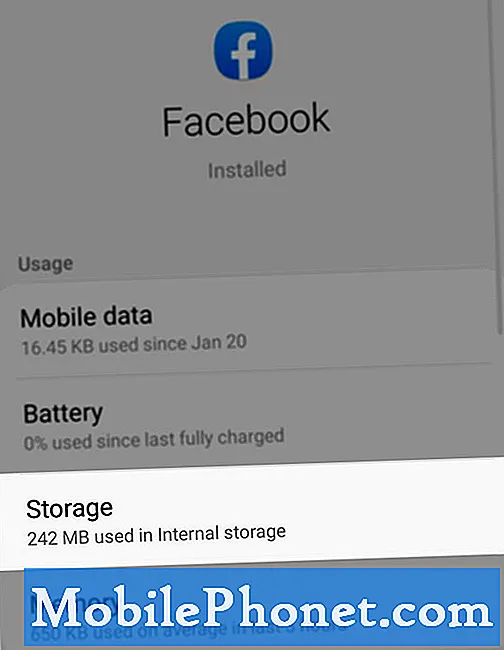
- Nhấn vào Xóa bộ nhớ cache ở dưới cùng.
Nhấn vào nó sẽ tự động xóa bộ nhớ cache đã được tạo bởi hệ thống.

- Nhấn vào Xóa dữ liệu.
Các tệp dữ liệu tiếp tục cài đặt và tùy chọn của người dùng, vì vậy bạn cần xác nhận rằng bạn thực sự muốn làm điều đó. Nhấn OK nếu bạn muốn tiếp tục.
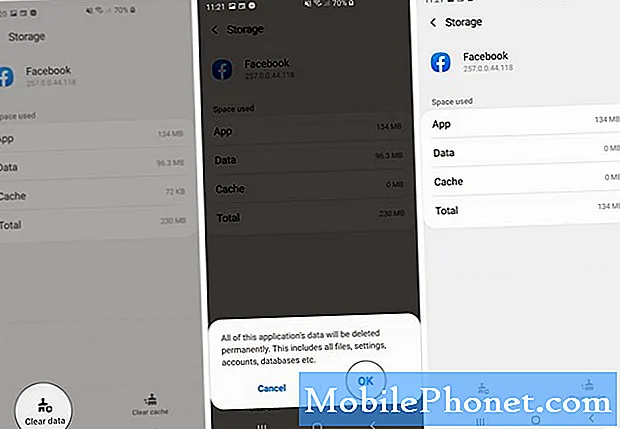
Công cụ
- Một giao diện người dùng 2.1
Nguyên vật liệu
- Galaxy S20
Bộ nhớ cache và dữ liệu của ứng dụng bạn có thể gặp sự cố hiện đã bị xóa. Mở lại ứng dụng và thiết lập để có thể sử dụng lại.
Một số câu hỏi thường gặp về Đặt lại ứng dụng
Đến đây, chúng tôi xin giải đáp một số thắc mắc về thủ tục này.
Các tệp của tôi có bị xóa nếu tôi đặt lại ứng dụng không?Đúng. Bộ nhớ cache và các tệp dữ liệu chắc chắn sẽ bị xóa cùng với tài khoản, cài đặt và tùy chọn của bạn. Nếu bạn đã tải xuống một số tệp bằng ứng dụng và các tệp đó vẫn còn trong thư mục do chính ứng dụng tạo, thì chúng cũng sẽ bị xóa.
Điều gì sẽ xảy ra nếu ứng dụng vẫn không hoạt động sau khi đặt lại?Nếu đó chỉ là ứng dụng của bên thứ ba, thì bạn có thể gỡ cài đặt rồi tải xuống lại từ Cửa hàng Play. Hầu hết thời gian, thủ tục này sẽ khắc phục sự cố như vậy. Tuy nhiên, nếu đó là một ứng dụng được cài đặt sẵn, thì bạn không có lựa chọn nào khác ngoài việc đặt lại điện thoại của mình vì có thể sự cố xảy ra với chương trình cơ sở chứ không chỉ với ứng dụng.
Ứng dụng liên tục gặp sự cố trên điện thoại của tôi, liệu thủ tục này có giúp ích được gì không?Chắc chắn rồi! Trên thực tế, đây là giải pháp hiệu quả nhất cho các vấn đề trong đó các ứng dụng liên tục gặp sự cố hoặc tự đóng. Chúng tôi đã khuyên bạn nên đặt lại ứng dụng trước khi đặt lại điện thoại của mình.
Và đó là khá nhiều, folks.
Tôi hy vọng rằng hướng dẫn đơn giản này có thể giúp bạn thiết lập lại ứng dụng trên Galaxy S20. Hãy ủng hộ chúng tôi bằng cách đăng ký kênh của chúng tôi. Cảm ơn vì đã đọc!


